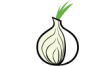在数字时代,个人隐私和在线安全变得越来越重要。Tor浏览器(通常被称为洋葱浏览器)是实现匿名上网和突破网络封锁的强大工具。本文将提供一份详尽、易懂的Tor浏览器下载、安装与基础配置指南,旨在帮助不同技术水平的用户都能顺利地获取并开始使用这款浏览器,从而保护自己的在线隐私,安全访问互联网。无论您是隐私倡导者、记者,还是仅仅想在上网时多一份安心,本指南都将是您的第一步。
引言:解锁数字世界的匿名钥匙——从下载Tor浏览器开始
在互联网上,我们的每一次点击、每一次搜索都可能留下痕迹,这些痕迹构成了我们的数字足迹,可能被追踪、收集乃至滥用。当面对审查、监控或简单的隐私担忧时,一个能够提供强大匿名保护的工具显得尤为重要。Tor浏览器,因其独特的“洋葱浏览器”路由技术而闻名,正是这样一把钥匙。它通过多层加密和匿名中继,隐藏您的真实IP地址和在线活动。本指南将带您一步步完成Tor浏览器的下载、安装与初步配置,让您能够即刻开启安全匿名的上网体验。
一、了解Tor浏览器及其工作原理(洋葱浏览器的秘密)
在深入下载和安装之前,快速了解Tor浏览器的工作原理,将有助于您更好地理解其隐私保护能力。
Tor浏览器(The Onion Router),其核心是一个分布式网络,由全球成千上万个自愿运行的中继服务器(Relays)组成。当您使用Tor浏览器访问网站时,您的流量会被加密并随机地通过至少三个中继服务器进行转发(这就是“洋葱浏览器”名称的由来,数据像洋葱一样被层层包裹加密)。
其工作原理简述:
- 多层加密: 您的数据在离开您的设备之前,会被Tor浏览器进行多层加密,每一层加密都对应一个中继节点。
- 随机路由: Tor浏览器会随机选择一条由至少三个中继(入口节点、中继节点、出口节点)组成的路径。
- 逐层解密: 数据在通过每个中继时,会解密一层加密,以获取下一个中继的地址,但无法看到完整的路径和原始数据。
- 匿名出口: 只有最后一个中继(出口节点)能够解密最外层加密并看到最终的目的地(网站),但它无法知道您的真实IP地址。目标网站也只能看到出口节点的IP地址,无法追踪到您。
这种多层加密和随机路由机制,使得您的在线活动难以被追踪,从而实现高度的匿名性。
二、访问Tor浏览器官网:安全下载洋葱浏览器的唯一途径
为了确保您下载的是正版、未被篡改的Tor浏览器,务必只从其官方网站下载。 第三方网站提供的下载链接可能包含恶意软件或已被修改的版本,这将严重威胁您的隐私和安全。
- 打开您的浏览器: 使用您平时使用的浏览器,例如Chrome、Edge、Firefox等。
- 输入官方网址: 在地址栏中输入Tor浏览器的官方网址。
- 重要: 官方网址是
torproject.org。请务必核对字母拼写,防止进入钓鱼网站。 - 在某些地区,
torproject.org可能被屏蔽。 如果您无法直接访问,可能需要使用代理、VPN或其他可信的翻墙工具,先访问其官网。但请注意,使用这些工具的目的是为了访问官网下载Tor浏览器本身,而不是取代Tor浏览器的匿名功能。
- 重要: 官方网址是
- 检查网站安全性: 成功打开网站后,检查地址栏是否有“锁”形图标,并显示“安全连接(HTTPS)”,这表示您连接的是加密安全的官方网站。
三、下载Tor浏览器(洋葱浏览器)
进入Tor浏览器官网后,您会看到明显的下载按钮。
- 寻找下载区域: 在首页通常会有一个大大的“Download Tor Browser”或“下载Tor浏览器”按钮。
- 选择您的操作系统: Tor浏览器支持多种操作系统,包括:
- Windows (64-bit)
- macOS
- Linux
- Android (作为Orbot和Tor Browser for Android)
- 重要: 请根据您的设备选择正确的版本。例如,如果您是Windows用户,就选择Windows版本。
- 点击下载: 点击对应操作系统的下载按钮。下载通常会自动开始。
- 验证下载文件(可选但强烈推荐): Tor浏览器官网提供了GPG签名验证文件,用于验证下载的Tor浏览器软件包是否未被篡改。
- 对于普通用户来说,这一步可能比较复杂。但如果您是记者、活动家或对安全性有极高要求,强烈建议学习如何验证GPG签名。在官网上有详细的指引。这一步是为了防止“中间人攻击”或下载到恶意软件。
四、安装Tor浏览器(洋葱浏览器)
下载完成后,安装过程非常简单,类似于安装其他普通软件。
4.1 Windows系统安装
- 找到下载文件: 找到您下载的
.exe安装文件(通常在“下载”文件夹中)。 - 双击运行: 双击该文件以启动安装向导。
- 选择语言: 选择您希望Tor浏览器使用的语言(例如:简体中文)。
- 选择安装位置: 默认情况下,Tor浏览器会安装到您的桌面或用户文件夹。您可以选择自定义安装路径,但通常保持默认即可。Tor浏览器是一个便携式应用程序,这意味着它可以在不安装到系统注册表的情况下运行,甚至可以放到U盘上携带。
- 点击“安装”: 按照屏幕指示完成安装。
- 完成: 安装完成后,桌面上会出现一个“Tor浏览器”或“洋葱浏览器”的快捷方式图标。
4.2 macOS系统安装
- 找到下载文件: 找到您下载的
.dmg文件(通常在“下载”文件夹中)。 - 双击打开: 双击该文件。这会挂载一个虚拟磁盘映像。
- 拖拽到应用程序文件夹: 在打开的窗口中,您会看到Tor浏览器的图标和一个“应用程序”文件夹的快捷方式。将Tor浏览器图标拖拽到“应用程序”文件夹中。
- 完成: 安装完成。您可以将Tor浏览器从Dock或“应用程序”文件夹中启动。
4.3 Linux系统安装
- 找到下载文件: 找到您下载的
.tar.xz压缩包。 - 解压缩: 打开终端,导航到下载文件所在的目录,然后使用命令解压缩:
Bash
tar -xf tor-browser-linux64-x.y.z_zh-CN.tar.xz # 替换x.y.z和语言代码为您的版本或者使用图形界面文件管理器右键解压缩。
- 运行安装脚本: 进入解压缩后的
tor-browser目录,在终端中运行:Bashcd tor-browser_zh-CN/ # 或其他对应的目录名 ./start-tor-browser.desktop --register-app # 注册为桌面应用,可选或者双击
start-tor-browser.desktop文件。 - 创建快捷方式(可选): 如果您运行了
--register-app,应该会在应用程序菜单中找到Tor浏览器。
4.4 Android设备安装(Tor Browser for Android)
Android上的Tor浏览器并非独立App,而是通过Orbot(Tor官方代理)与Tor浏览器for Android结合使用。
- 打开Google Play Store(或您手机自带的应用商店):
- 搜索并安装“Tor Browser”: 确保开发者是“The Tor Project”。
- 搜索并安装“Orbot: Proxy with Tor”: 确保开发者是“The Tor Project”。
- 启动Orbot: 首次使用时,先启动Orbot,点击“启动”按钮连接到Tor网络。
- 启动Tor Browser: 之后再启动Tor浏览器App,它会自动通过Orbot连接到Tor网络。
五、首次运行与配置Tor浏览器(洋葱浏览器连接设置)
安装完成后,第一次启动Tor浏览器时,会有一个重要的配置步骤。
- 双击Tor浏览器图标: 启动Tor浏览器。
- 连接窗口: 您会看到一个窗口,询问您是否要“直接连接到Tor网络”或“配置连接设置”。
- “直接连接”: 如果您所在的地区没有网络审查或封锁,直接点击“连接”即可。Tor浏览器会尝试自动连接到Tor网络。这通常是最简单、最快的选项。
- “配置连接设置”: 如果您所在的地区网络受到严格审查或您无法直接连接,您需要选择此选项。
- 如果您在被审查的地区: 选择“Tor被审查了”或“我的互联网服务提供商(ISP)屏蔽了Tor”。
- 桥接(Bridges): 这会引导您设置“桥接中继”(Bridge Relays)。桥接是未公开的Tor中继,用于帮助用户绕过网络审查。
- 内置桥接: Tor浏览器通常会提供一些内置的桥接,例如
obfs4、meek、Snowflake等。您可以尝试这些内置桥接。 - 从torproject.org获取桥接: 您也可以选择从Tor官网获取新的桥接地址(可能需要先通过其他代理访问官网的桥接页面)。
- 自行输入桥接: 如果您已经从可靠来源获得了桥接地址,可以选择手动输入。
- 内置桥接: Tor浏览器通常会提供一些内置的桥接,例如
- 代理设置(Proxy Settings): 如果您需要通过本地代理服务器(SOCKS5或HTTP/HTTPS代理)连接到互联网,可以在这里进行设置。这在公司网络或某些特定的网络环境中可能需要。
- 等待连接: 配置完成后,点击“连接”。Tor浏览器会开始连接到Tor网络。这可能需要一些时间,具体取决于您的网络速度和Tor网络的负载。
- 连接成功: 一旦连接成功,您会看到Tor浏览器的主界面,并提示您已成功连接到Tor网络,可以开始匿名上网了。浏览器界面会显示一个洋葱浏览器的图标。
六、使用Tor浏览器的注意事项和最佳实践
- 不要在Tor浏览器中安装插件/扩展: 除了Tor浏览器自带的NoScript和HTTPS Everywhere,安装其他插件可能会泄露您的真实IP地址或其他敏感信息,从而破坏匿名性。
- 不要更改默认窗口大小: 更改窗口大小可能使您的浏览器指纹(Browser Fingerprint)变得独特,从而降低匿名性。
- 始终使用HTTPS: 即使Tor浏览器加密了您的连接,始终确保您访问的网站使用HTTPS(在地址栏显示锁形图标),这可以提供额外的端到端加密。
- 不要通过Tor下载BT或大文件: 这会显著减慢Tor网络的速度,并可能泄露您的真实IP地址。Tor网络不适合P2P下载。
- 谨慎对待个人信息: 即使使用Tor浏览器,也不要随意在不信任的网站上输入个人敏感信息。
- 关闭并重新打开浏览器以获取新身份: 如果您想更换出口节点IP地址,最简单的方法是关闭并重新打开Tor浏览器。也可以点击地址栏的“绿色洋葱浏览器”图标,选择“为该站点新建身份”或“为所有站点新建身份”。
- 速度问题: 由于多层加密和全球中继转发,Tor浏览器的速度通常比普通浏览器慢。请对此有所预期。
- JavaScript设置: Tor浏览器默认对JavaScript进行严格限制(NoScript扩展)。这可以增强安全性,但也可能导致某些网站无法正常显示或功能受限。您可以根据需要调整NoScript设置,但请权衡风险。
结论:
通过本篇详细的操作指南,您应该已经成功下载、安装并配置了Tor浏览器,开启了您的匿名上网之旅。Tor浏览器作为一款强大的隐私保护工具,通过其独特的“洋葱浏览器”路由机制,为用户提供了前所未有的在线自由和安全。请记住,匿名性是一项持续的努力,理解其工作原理并遵循最佳实践,才能最大限度地保护您的数字隐私。祝您在数字世界中安全、自由地探索!